05课程详情页
CKEditor富文本编辑器
富文本即具备丰富样式格式的文本。在运营后台,运营人员需要录入课程的相关描述,可以是包含了HTML语法格式的字符串。为了快速简单的让用户能够在页面中编辑带html格式的文本,我们引入富文本编辑器。
富文本编辑器:ueditor、ckeditor、kindeditor
1. 安装
pip install django-ckeditor2. 添加应用
在INSTALLED_APPS中添加
INSTALLED_APPS = [
...
'ckeditor', # 富文本编辑器
'ckeditor_uploader', # 富文本编辑器上传图片模块
...
]3. 添加CKEditor设置
在settings/dev.py中添加
# 富文本编辑器ckeditor配置
CKEDITOR_CONFIGS = {
'default': {
'toolbar': 'full', # 工具条功能
'height': 300, # 编辑器高度
# 'width': 300, # 编辑器宽
},
}
CKEDITOR_UPLOAD_PATH = '' # 上传图片保存路径,留空则调用django的文件上传功能4. 添加ckeditor路由
在总路由中添加
path(r'^ckeditor/', include('ckeditor_uploader.urls')),5. 为模型类添加字段
ckeditor提供了两种类型的Django模型类字段
ckeditor.fields.RichTextField不支持上传文件的富文本字段ckeditor_uploader.fields.RichTextUploadingField支持上传文件的富文本字段
修改course/models.py里面的字段信息,记得要重新数据迁移
from ckeditor_uploader.fields import RichTextUploadingField
class Course(models.Model):
"""
专题课程
"""
...
brief = RichTextUploadingField(max_length=2048, verbose_name="课程概述", null=True, blank=True)
效果:
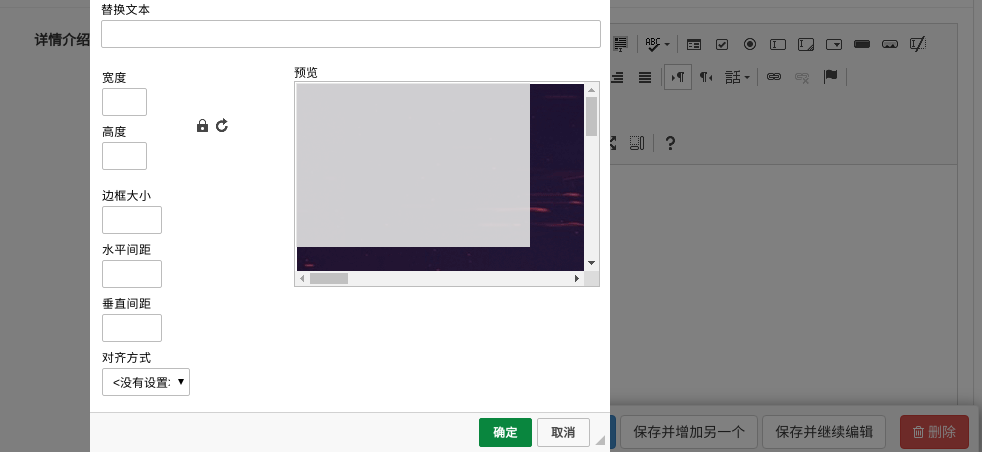
课程详情页显示
因为接下来的组件中使用了vue-video视频播放组件,所以我们需要先预安装。
安装依赖
npm install vue-video-player --save在main.js中注册加载组件
require('video.js/dist/video-js.css');
require('vue-video-player/src/custom-theme.css');
import VideoPlayer from 'vue-video-player'
Vue.use(VideoPlayer);Detail.vue组件代码:
<template>
<div class="detail">
<Header></Header>
<div class="warp">
<div class="course-info">
<div class="warp-left" style="width: 690px;height: 388px;background-color: #000;">
</div>
<div class="warp-right">
<h3 class="course-title">Python开发21天入门</h3>
<p class="course-data">37400人在学 课程总时长:154课时/30小时 难度:初级</p>
<div class="preferential">
<p class="price-service">限时免费</p>
<p class="timer">距离结束:仅剩 28天 14小时 10分 <span>57</span> 秒</p>
</div>
<p class="course-price">
<span>活动价</span>
<span class="real-price">¥0.00</span>
<span class="old-price">¥9.00</span>
</p>
<div class="buy-course">
<p class="buy-btn">
<span class="btn1">立即购买</span>
<span class="btn2">免费试学</span>
</p>
<p class="add-cart">
<img src="../../static/images/cart.svg" alt="">加入购物车
</p>
</div>
</div>
</div>
<div class="course-tab">
<ul>
<li class="active">详情介绍</li>
<li>课程章节 <span>(试学)</span></li>
<li>用户评论 (83)</li>
<li>常见问题</li>
</ul>
</div>
<div class="course-section">
<section class="course-section-left">
<img src="../../static/images/21天01_1547098127.6672518.jpeg" alt="">
</section>
</div>
</div>
<Footer></Footer>
</div>
</template>
<script>
import Header from "./common/Header"
import Footer from "./common/Footer"
export default {
name: 'CourseDetail',
data(){
return {
}
},
components:{
Header,
Footer,
},
methods:{
},
created(){
}
};
</script>
<style scoped>
.detail{
margin-top: 80px;
}
.course-info{
padding-top: 30px;
width:1200px;
height: 388px;
margin: auto;
}
.warp-left,.warp-right{
float: left;
}
.warp-right{
height: 388px;
position: relative;
}
.course-title{
font-size: 20px;
color: #333;
padding: 10px 23px;
letter-spacing: .45px;
font-weight: normal;
}
.course-data{
padding-left: 23px;
padding-right: 23px;
padding-bottom: 16px;
font-size: 14px;
color: #9b9b9b;
}
.preferential{
width: 100%;
height: auto;
background: #fa6240;
font-size: 14px;
color: #4a4a4a;
display: -ms-flexbox;
display: flex;
-ms-flex-align: center;
align-items: center;
-ms-flex-pack: justify;
justify-content: space-between;
padding: 10px 23px;
}
.price-service{
font-size: 16px;
color: #fff;
letter-spacing: .36px;
}
.timer{
font-size: 14px;
color: #fff;
}
.course-price{
width: 100%;
background: #fff;
height: auto;
font-size: 14px;
color: #4a4a4a;
display: -ms-flexbox;
display: flex;
-ms-flex-align: end;
align-items: flex-end;
padding: 5px 23px;
}
.real-price{
font-size: 26px;
color: #fa6240;
margin-left: 10px;
display: inline-block;
margin-bottom: -5px;
}
.old-price{
font-size: 14px;
color: #9b9b9b;
margin-left: 10px;
text-decoration: line-through;
}
.buy-course{
position: absolute;
left: 0;
bottom: 20px;
width: 100%;
height: auto;
-ms-flex-pack: justify;
justify-content: space-between;
padding-left: 23px;
padding-right: 23px;
}
.buy-btn{
float: left;
}
.buy-btn .btn1{
display: inline-block;
width: 125px;
height: 40px;
background: #ffc210;
border-radius: 4px;
color: #fff;
cursor: pointer;
margin-right: 15px;
text-align: center;
vertical-align: middle;
line-height: 40px;
}
.buy-btn .btn2{
width: 125px;
height: 40px;
border-radius: 4px;
cursor: pointer;
margin-right: 15px;
display: inline-block;
background: #fff;
color: #ffc210;
border: 1px solid #ffc210;
text-align: center;
vertical-align: middle;
line-height: 40px;
}
.add-cart{
font-size: 14px;
color: #ffc210;
text-align: center;
cursor: pointer;
float: right;
margin-top: 10px;
}
.add-cart img{
width: 20px;
height: auto;
margin-right: 7px;
}
.course-tab{
width: 100%;
height: auto;
background: #fff;
margin-bottom: 30px;
box-shadow: 0 2px 4px 0 #f0f0f0;
}
.course-tab>ul{
padding: 0;
margin: 0 auto;
list-style: none;
width: 1200px;
height: auto;
display: -ms-flexbox;
display: flex;
-ms-flex-align: center;
align-items: center;
color: #4a4a4a;
}
.course-tab>ul>li{
margin-right: 15px;
padding: 26px 20px 16px;
font-size: 17px;
cursor: pointer;
}
.course-tab>ul>.active{
color: #ffc210;
border-bottom: 2px solid #ffc210;
}
.course-section{
background: #FAFAFA;
overflow: hidden;
padding-bottom: 40px;
width: 1200px;
height: auto;
margin: 0 auto;
}
.course-section-left{
width: 880px;
height: auto;
padding: 20px;
background: #fff;
float: left;
box-sizing: border-box;
overflow: hidden;
position: relative;
box-shadow: 0 2px 4px 0 #f0f0f0;
}
</style>
注册路由
routers/index.js
import CourseDetail from "../components/CourseDetail"
,{
name:"CourseDetail",
path: "/detail",
component: CourseDetail,
}
完善从课程列表跳转到课程详情的链接
Course.vue:31行,代码:
<p class="box-title"><router-link :to="{path: '/detail',query:{id:course.id}}">{{course.name}}</router-link></p>
CourseDetail.vue:104行,接受来自课程列表的课程ID, 代码:
mounted(){
// 获取地址上面的课程ID
let id = this.$route.query.id - 0;
console.log(id);
if( isNaN(id) || id < 1 ){
alert("非法请求!")
this.$router.go(-1);
}
}
后端提供课程详情页数据接口
序列化器代码:
class TeacherDetailModelSerializer(serializers.ModelSerializer):
class Meta:
model = Teacher
fields = ("id","name","title","role","signature","image","brief")
class CourseDetailModelSerializer(serializers.ModelSerializer):
"""课程详情页的序列化器"""
teacher = TeacherDetailModelSerializer()
class Meta:
model = Course
fields = ("id","name","course_img","students","lessons","pub_lessons","price","teacher","course_level","brief")
视图代码:
from rest_framework.generics import RetrieveAPIView
from .serializers import CourseDetailModelSerializer
class CourseDeitalAPIView(RetrieveAPIView):
queryset = Course.objects.filter(is_delete=False, is_show=True).order_by("orders")
serializer_class = CourseDetailModelSerializer
路由代码:
from django.urls import path, re_path
from . import views
urlpatterns = [
re_path(r"detail/(?P<pk>\d+)",views.CourseDetailAPIView.as_view())
]
前端请求api接口并显示数据
<template>
<div class="detail">
<Header/>
<div class="main">
<div class="course-info">
<div class="wrap-left">
<video-player class="video-player vjs-custom-skin"
ref="videoPlayer"
:playsinline="true"
:options="playerOptions"
@play="onPlayerPlay($event)"
@pause="onPlayerPause($event)"
>
</video-player>
</div>
<div class="wrap-right">
<h3 class="course-name">{{course.name}}</h3>
<p class="data">{{course.students}}人在学 课程总时长:{{course.lessons}}课时/{{course.lessons==course.pub_lessons?'更新完成':('已更新'+course.pub_lessons+"课程")}} 难度:{{course.course_level}}</p>
<div class="sale-time">
<p class="sale-type">限时免费</p>
<p class="expire">距离结束:仅剩 01天 04小时 33分 <span class="second">08</span> 秒</p>
</div>
<p class="course-price">
<span>活动价</span>
<span class="discount">¥0.00</span>
<span class="original">¥{{course.price}}</span>
</p>
<div class="buy">
<div class="buy-btn">
<button class="buy-now">立即购买</button>
<button class="free">免费试学</button>
</div>
<div class="add-cart"><img src="@/assets/cart-yellow.svg" alt="">加入购物车</div>
</div>
</div>
</div>
<div class="course-tab">
<ul class="tab-list">
<li :class="tabIndex==1?'active':''" @click="tabIndex=1">详情介绍</li>
<li :class="tabIndex==2?'active':''" @click="tabIndex=2">课程章节 <span :class="tabIndex!=2?'free':''">(试学)</span></li>
<li :class="tabIndex==3?'active':''" @click="tabIndex=3">用户评论 (42)</li>
<li :class="tabIndex==4?'active':''" @click="tabIndex=4">常见问题</li>
</ul>
</div>
<div class="course-content">
<div class="course-tab-list">
<div class="tab-item" v-if="tabIndex==1">
<div v-html="course.brief"></div>
</div>
<div class="tab-item" v-if="tabIndex==2">
<div class="tab-item-title">
<p class="chapter">课程章节</p>
<p class="chapter-length">共11章 147个课时</p>
</div>
<div class="chapter-item">
<p class="chapter-title"><img src="@/assets/1.svg" alt="">第1章·Linux硬件基础</p>
<ul class="lesson-list">
<li class="lesson-item">
<p class="name"><span class="index">1-1</span> 课程介绍-学习流程<span class="free">免费</span></p>
<p class="time">07:30 <img src="@/assets/chapter-player.svg"></p>
<button class="try">立即试学</button>
</li>
<li class="lesson-item">
<p class="name"><span class="index">1-2</span> 服务器硬件-详解<span class="free">免费</span></p>
<p class="time">07:30 <img src="@/assets/chapter-player.svg"></p>
<button class="try">立即试学</button>
</li>
</ul>
</div>
<div class="chapter-item">
<p class="chapter-title"><img src="@/assets/1.svg" alt="">第2章·Linux发展过程</p>
<ul class="lesson-list">
<li class="lesson-item">
<p class="name"><span class="index">2-1</span> 操作系统组成-Linux发展过程</p>
<p class="time">07:30 <img src="@/assets/chapter-player.svg"></p>
<button class="try">立即购买</button>
</li>
<li class="lesson-item">
<p class="name"><span class="index">2-2</span> 自由软件-GNU-GPL核心讲解</p>
<p class="time">07:30 <img src="@/assets/chapter-player.svg"></p>
<button class="try">立即购买</button>
</li>
</ul>
</div>
</div>
<div class="tab-item" v-if="tabIndex==3">
用户评论
</div>
<div class="tab-item" v-if="tabIndex==4">
常见问题
</div>
</div>
<div class="course-side">
<div class="teacher-info">
<h4 class="side-title"><span>授课老师</span></h4>
<div class="teacher-content">
<div class="cont1">
<img :src="course.teacher.image">
<div class="name">
<p class="teacher-name">{{course.teacher.name}} {{course.teacher.title}}</p>
<p class="teacher-title">{{course.teacher.signature}}</p>
</div>
</div>
<p class="narrative" >Linux运维技术专家,老男孩Linux金牌讲师,讲课风趣幽默、深入浅出、声音洪亮到爆炸</p>
</div>
</div>
</div>
</div>
</div>
<Footer/>
</div>
</template>
<script>
import Header from "./common/Header"
import Footer from "./common/Footer"
import {videoPlayer} from 'vue-video-player';
export default {
name: "Detail",
data(){
return {
tabIndex:1, // 当前选项卡显示的下标
course_id:0, // 当前页面对应的课程ID
course: {
teacher: {},
}, // 课程详情信息
playerOptions: {
playbackRates: [0.7, 1.0, 1.5, 2.0], // 播放速度
autoplay: false, //如果true,则自动播放
muted: false, // 默认情况下将会消除任何音频。
loop: false, // 循环播放
preload: 'auto', // 建议浏览器在<video>加载元素后是否应该开始下载视频数据。auto浏览器选择最佳行为,立即开始加载视频(如果浏览器支持)
language: 'zh-CN',
aspectRatio: '16:9', // 将播放器置于流畅模式,并在计算播放器的动态大小时使用该值。值应该代表一个比例 - 用冒号分隔的两个数字(例如"16:9"或"4:3")
fluid: true, // 当true时,Video.js player将拥有流体大小。换句话说,它将按比例缩放以适应其容器。
sources: [{ // 播放资源和资源格式
type: "video/mp4",
src: "http://img.ksbbs.com/asset/Mon_1703/05cacb4e02f9d9e.mp4" //你的视频地址(必填)
}],
poster: "../static/courses/675076.jpeg", //视频封面图
width: document.documentElement.clientWidth, // 默认视频全屏时的最大宽度
notSupportedMessage: '此视频暂无法播放,请稍后再试', //允许覆盖Video.js无法播放媒体源时显示的默认信息。
}
}
},
watch:{
course(data){
while(data.brief.search(`"/media`) != -1 ){
data.brief = data.brief.replace(`"/media`,`"${this.$settings.Host}/media`)
}
},
tabIndex(){
if(tabIndex==2){
//获取当前课程对应的章节列表和课时列表
}
}
},
created(){
// 获取当前课程ID
this.course_id = this.$route.query.id - 0;
// 判断ID基本有效性
let _this = this;
if( isNaN(this.course_id) || this.course_id < 1 ){
_this.$alert("无效的课程ID!","错误",{
callback(){
_this.$router.go(-1);
}});
}
// 发送请求获取后端课程数据
this.$axios.get(this.$settings.Host+`/courses/detail/${this.course_id}/`).then(response=>{
this.course = response.data;
// 修改视频中的封面图片
this.playerOptions.poster = this.course.course_img;
}).catch(error=>{
console.log(error.response)
});
},
methods: {
// 视频播放事件
onPlayerPlay(player) {
alert("play");
},
// 视频暂停播放事件
onPlayerPause(player){
alert("pause");
},
// 视频插件初始化
player() {
return this.$refs.videoPlayer.player;
}
},
components:{
Header,
Footer,
videoPlayer,
}
}
</script>
后端提供当前课程对应的章节和课时列表信息
courses/serializers.py,序列化器,代码:
from .models import CourseLesson
class CourseLessonModelSerializer(serializers.ModelSerializer):
"""课程课时"""
class Meta:
model = CourseLesson
fields = ["id","name","duration","free_trail"]
from .models import CourseChapter
class CourseChapterModelSerializer(serializers.ModelSerializer):
"""课程章节"""
coursesections = CourseLessonModelSerializer(many=True)
class Meta:
model = CourseChapter
fields = ("id","name","coursesections","chapter")
courses/views.py视图,代码:
from rest_framework.generics import ListAPIView
from .serializers import CourseChapterModelSerializer
from .models import CourseChapter
class CourseChapterAPIView(ListAPIView):
"""课程章节信息"""
queryset = CourseChapter.objects.filter(is_delete=False, is_show=True).order_by("orders")
serializer_class = CourseChapterModelSerializer
filter_backends = [DjangoFilterBackend]
filter_fields = ['course']
courses/urls.py路由,代码:
re_path(r"^chapters/$", views.CourseChapterAPIView.as_view()),
前端请求章节信息展示到页面中
<template>
<div class="detail">
<Header/>
<div class="main">
<div class="course-info">
<div class="wrap-left">
<video-player class="video-player vjs-custom-skin"
ref="videoPlayer"
:playsinline="true"
:options="playerOptions"
@play="onPlayerPlay($event)"
@pause="onPlayerPause($event)"
>
</video-player>
</div>
<div class="wrap-right">
<h3 class="course-name">{{course.name}}</h3>
<p class="data">{{course.students}}人在学 课程总时长:{{course.lessons}}课时/{{course.lessons==course.pub_lessons?'更新完成':('已更新'+course.pub_lessons+"课程")}} 难度:{{course.course_level}}</p>
<div class="sale-time">
<p class="sale-type">限时免费</p>
<p class="expire">距离结束:仅剩 01天 04小时 33分 <span class="second">08</span> 秒</p>
</div>
<p class="course-price">
<span>活动价</span>
<span class="discount">¥0.00</span>
<span class="original">¥{{course.price}}</span>
</p>
<div class="buy">
<div class="buy-btn">
<button class="buy-now">立即购买</button>
<button class="free">免费试学</button>
</div>
<div class="add-cart"><img src="@/assets/cart-yellow.svg" alt="">加入购物车</div>
</div>
</div>
</div>
<div class="course-tab">
<ul class="tab-list">
<li :class="tabIndex==1?'active':''" @click="tabIndex=1">详情介绍</li>
<li :class="tabIndex==2?'active':''" @click="tabIndex=2">课程章节 <span :class="tabIndex!=2?'free':''">(试学)</span></li>
<li :class="tabIndex==3?'active':''" @click="tabIndex=3">用户评论 (42)</li>
<li :class="tabIndex==4?'active':''" @click="tabIndex=4">常见问题</li>
</ul>
</div>
<div class="course-content">
<div class="course-tab-list">
<div class="tab-item" v-if="tabIndex==1">
<div v-html="course.brief"></div>
</div>
<div class="tab-item" v-if="tabIndex==2">
<div class="tab-item-title">
<p class="chapter">课程章节</p>
<p class="chapter-length">共{{chapter_list.length}}章 147个课时</p>
</div>
<div class="chapter-item" v-for="chapter in chapter_list">
<p class="chapter-title"><img src="@/assets/1.svg" alt="">第{{chapter.chapter}}章·{{chapter.name}}</p>
<ul class="lesson-list">
<li class="lesson-item" v-for="lesson in chapter.coursesections">
<p class="name"><span class="index">{{chapter.chapter}}-{{lesson.id}}</span> {{lesson.name}}<span class="free" v-if="lesson.free_trail">免费</span></p>
<p class="time">{{lesson.duration}} <img src="@/assets/chapter-player.svg"></p>
<button class="try" v-if="lesson.free_trail">立即试学</button>
<button class="try" v-else>立即购买</button>
</li>
</ul>
</div>
</div>
<div class="tab-item" v-if="tabIndex==3">
用户评论
</div>
<div class="tab-item" v-if="tabIndex==4">
常见问题
</div>
</div>
<div class="course-side">
<div class="teacher-info">
<h4 class="side-title"><span>授课老师</span></h4>
<div class="teacher-content">
<div class="cont1">
<img :src="course.teacher.image">
<div class="name">
<p class="teacher-name">{{course.teacher.name}} {{course.teacher.title}}</p>
<p class="teacher-title">{{course.teacher.signature}}</p>
</div>
</div>
<p class="narrative" >Linux运维技术专家,老男孩Linux金牌讲师,讲课风趣幽默、深入浅出、声音洪亮到爆炸</p>
</div>
</div>
</div>
</div>
</div>
<Footer/>
</div>
</template>
<script>
import Header from "./common/Header"
import Footer from "./common/Footer"
import {videoPlayer} from 'vue-video-player';
export default {
name: "Detail",
data(){
return {
tabIndex:1, // 当前选项卡显示的下标
course_id:0, // 当前页面对应的课程ID
course: {
teacher: {},
}, // 课程详情信息
chapter_list:{},
playerOptions: {
playbackRates: [0.7, 1.0, 1.5, 2.0], // 播放速度
autoplay: false, //如果true,则自动播放
muted: false, // 默认情况下将会消除任何音频。
loop: false, // 循环播放
preload: 'auto', // 建议浏览器在<video>加载元素后是否应该开始下载视频数据。auto浏览器选择最佳行为,立即开始加载视频(如果浏览器支持)
language: 'zh-CN',
aspectRatio: '16:9', // 将播放器置于流畅模式,并在计算播放器的动态大小时使用该值。值应该代表一个比例 - 用冒号分隔的两个数字(例如"16:9"或"4:3")
fluid: true, // 当true时,Video.js player将拥有流体大小。换句话说,它将按比例缩放以适应其容器。
sources: [{ // 播放资源和资源格式
type: "video/mp4",
src: "http://img.ksbbs.com/asset/Mon_1703/05cacb4e02f9d9e.mp4" //你的视频地址(必填)
}],
poster: "../static/courses/675076.jpeg", //视频封面图
width: document.documentElement.clientWidth, // 默认视频全屏时的最大宽度
notSupportedMessage: '此视频暂无法播放,请稍后再试', //允许覆盖Video.js无法播放媒体源时显示的默认信息。
}
}
},
watch:{
course(data){
while(data.brief.search(`"/media`) != -1 ){
data.brief = data.brief.replace(`"/media`,`"${this.$settings.Host}/media`)
}
},
tabIndex(data){
if(data==2){
//获取当前课程对应的章节列表和课时列表
this.$axios.get(`${this.$settings.Host}/courses/chapters/?course=${this.course_id}`).then(response=>{
this.chapter_list = response.data;
}).catch(error=>{
console.log(error.response)
})
}
}
},
created(){
// 获取当前课程ID
this.course_id = this.$route.query.id - 0;
// 判断ID基本有效性
let _this = this;
if( isNaN(this.course_id) || this.course_id < 1 ){
_this.$alert("无效的课程ID!","错误",{
callback(){
_this.$router.go(-1);
}});
}
// 发送请求获取后端课程数据
this.$axios.get(this.$settings.Host+`/courses/detail/${this.course_id}/`).then(response=>{
this.course = response.data;
// 修改视频中的封面图片
this.playerOptions.poster = this.course.course_img;
}).catch(error=>{
console.log(error.response)
});
},
methods: {
// 视频播放事件
onPlayerPlay(player) {
alert("play");
},
// 视频暂停播放事件
onPlayerPause(player){
alert("pause");
},
// 视频插件初始化
player() {
return this.$refs.videoPlayer.player;
}
},
components:{
Header,
Footer,
videoPlayer,
}
}
</script>
效果:
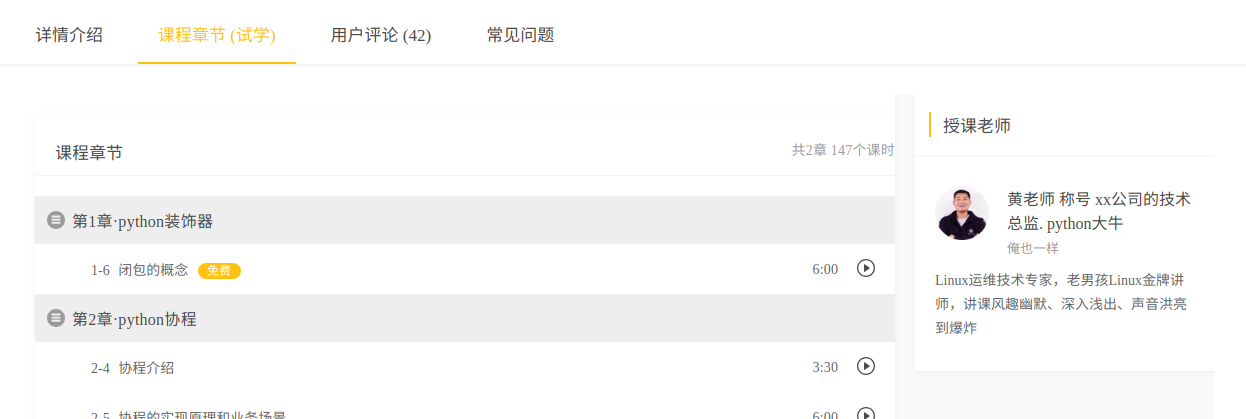
课程播放
使用保利威云视频服务来对视频进行加密.
官方网址: http://www.polyv.net/vod/
注意通过免费试用注册体验版账号,公司使用酷播尊享版。
开发文档地址:http://dev.polyv.net/2017/videoproduct/v-playerapi/html5player/html5-docs/
要开发播放保利威的加密视频功能,需要在用户中心->设置->API接口和加密设置.
配置视频上传加密.
上传视频并记录视频的ID
后端获取保利威的视频播放授权token,提供接口api给前端
参考文档:http://dev.polyv.net/2019/videoproduct/v-api/v-api-play/create-playsafe-token/
视图代码:
from rest_framework.response import Response
from luffy.utils.polyv import PolyvPlayer
from rest_framework.views import APIView
class PolyvAPIView(APIView):
def get(self, request):
vid = request.query_params.get("vid")
remote_addr = request.META.get("REMOTE_ADDR")
user_id = 1
user_name = "test"
polyv_video = PolyvPlayer()
verify_data = polyv_video.get_video_token(vid, remote_addr, user_id, user_name)
return Response(verify_data["token"])
根据官方文档的案例,已经有其他人开源了,针对polvy的token生成的python版本了,我们可以直接拿来使用.
在utils下创建polyv.py,编写token生成工具函数
from django.conf import settings
import time
import requests
import hashlib
class PolyvPlayer(object):
userId = settings.POLYV_CONFIG['userId']
secretkey = settings.POLYV_CONFIG['secretkey']
def tomd5(self, value):
"""取md5值"""
return hashlib.md5(value.encode()).hexdigest()
# 获取视频数据的token
def get_video_token(self, videoId, viewerIp, viewerId=None, viewerName='', extraParams='HTML5'):
"""
:param videoId: 视频id
:param viewerId: 看视频用户id
:param viewerIp: 看视频用户ip
:param viewerName: 看视频用户昵称
:param extraParams: 扩展参数
:param sign: 加密的sign
:return: 返回点播的视频的token
"""
ts = int(time.time() * 1000) # 时间戳
plain = {
"userId": self.userId,
'videoId': videoId,
'ts': ts,
'viewerId': viewerId,
'viewerIp': viewerIp,
'viewerName': viewerName,
'extraParams': extraParams
}
# 按照ASCKII升序 key + value + key + value... + value 拼接
plain_sorted = {}
key_temp = sorted(plain)
for key in key_temp:
plain_sorted[key] = plain[key]
print(plain_sorted)
plain_string = ''
for k, v in plain_sorted.items():
plain_string += str(k) + str(v)
print(plain_string)
sign_data = self.secretkey + plain_string + self.secretkey
# 取sign_data的md5的大写
sign = self.tomd5(sign_data).upper()
# 新的带有sign的字典
plain.update({'sign': sign})
result = requests.post(
url='https://hls.videocc.net/service/v1/token',
headers={"Content-type": "application/x-www-form-urlencoded"},
data=plain
).json()
data = {} if isinstance(result, str) else result.get("data", {})
return {"token": data}
客户端请求token并播放视频
在 index.html 中加载保利威视频播放器的js核心类库
<script src='https://player.polyv.net/script/polyvplayer.min.js'></script>
在组件中,直接配置保利威播放器需要的参数:
<template>
<div class="player">
<div id="player"></div>
</div>
</template>
<script>
export default {
name:"Player",
data () {
return {
}
},
methods: {
},
mounted(){
let _this = this;
var player = polyvObject('#player').videoPlayer({
wrap: '#player',
width: document.documentElement.clientWidth,
height: document.documentElement.clientHeight,
forceH5: true,
vid: '06e090212218afd78ccadfcc3b954385_0',
code: 'myRandomCodeValue',
// 视频加密播放的配置
playsafe: function (vid, next) {// 向后端发送请求获取加密的token
_this.$axios.get(_this.$settings.host+`/course/video/${vid}/`).then(function (data) {
console.log(data);
next(data.data.token)
})
}
});
},
computed: {
}
}
</script>
<style scoped>
</style>
完善点击课程详情的立即试学按钮跳转到视频播放页面
<span class="btn2"><router-link :to="{path: 'player',query:{vid:'06e090212218afd78ccadfcc3b954385_0'}}">免费试学</router-link></span>
完善API接口的身份认证
后端视图代码
from rest_framework.views import APIView
from rest_framework.permissions import IsAuthenticated
from utils.polyv import PolyvPlayer
from rest_framework.response import Response
class CoursePlayerAPIView(APIView):
"""实际上而言,需要在播放页面保存当前访问者只能是用户,不能是游客"""
permission_classes = (IsAuthenticated,)
"""生成保利威视频播放的token"""
def get(self,request,vid):
"""生成token"""
# 获取视频浏览者的IP
remote_addr = request.META.get("REMOTE_ADDR")
# user_id = request.user.id # 用户ID
user_id = 1
# user_name = request.user.username # 用户名
user_name = "admin"
# 引入utils下刚刚声明的保利威工具类
polyv_video = PolyvPlayer()
verify_data = polyv_video.get_video_token(vid, remote_addr, user_id, user_name)
return Response(verify_data["token"])
前端在请求后端提供视频加密播放的token时需要附带jwt token
Player.vue,代码:
<script>
export default {
name:"Player",
data () {
return {
user_id: sessionStorage.user_id || localStorage.user_id,
token: sessionStorage.token || localStorage.token,
}
},
methods: {
},
mounted(){
let _this = this;
let vid = this.$route.query.vid;
var player = polyvObject('#player').videoPlayer({
wrap: '#player',
width: document.documentElement.clientWidth,
height: document.documentElement.clientHeight,
forceH5: true,
vid: vid,
code: 'myRandomCodeValue',
// 视频加密播放的配置
playsafe: function (vid, next) {// 向后端发送请求获取加密的token
_this.$axios.get(_this.$settings.host+`/course/video/${vid}/`,
// 因为本次访问的api接口设置了身份认证,所以在请求头中必须附带token值
{
headers:{
// 附带已经登录用户的jwt token 提供给后端,一定不能疏忽这个空格
'Authorization':'JWT '+_this.token
},
}).then(function (data) {
console.log(data);
next(data.data.token)
}).catch(error=>{
alert("非法请求");
_this.$router.go(-1);
})
}
});
},
computed: {
}
}
</script>